運用 Spotify 在電視上播放是獲得身臨其境的聆聽和觀看體驗以及與房間其他人分享音樂的好方法。您可以透過幾種不同的方式 玩 Spotify 在蘋果電視上。在這篇文章中,我們將引導您了解可以使用的不同方法 Spotify 立即在您的 Apple TV 第一代、第二代或第三代、Apple TV 1K 和 Apple TV HD 上。
內容指南 Part 1. 我可以聽嗎 Spotify 在蘋果電視上?第 2 部分。 如何玩 Spotify Apple TV 4K 或 Apple TV HD 上的音樂?第 3 部分。 如何玩 Spotify Apple TV 第一代、第二代和第三代上有音樂嗎?第 4 部分。 如何玩 Spotify 所有 Apple TV 都有音樂嗎?第 5 部分. 遊戲常見問題解答 Spotify 在蘋果電視上第6部分。摘要
你能玩嗎 Spotify 在蘋果電視上?當然。一部分 Spotify的成功在於它的無所不在。您可以訪問 Spotify 透過其網頁播放器、桌面應用程式(適用於 Chromebook、Linux、Mac 和 Windows)或行動應用程式(適用於 Android 和 iOS)。除了這些,你還可以找到 Spotify 在電視、機上盒、智慧手錶和家庭視訊遊戲機上。
雖然蘋果和 Spotify 是音樂串流服務領域的競爭對手,他們合作讓您聆聽 Spotify Apple 的產品線,例如 Apple TV。然而,並非所有 Apple TV 都安裝了 Spotify 應用程式.如果您想在大螢幕上播放音樂,請按照下一部分我們將向您展示播放方法 Spotify Apple TV 上的音樂詳細資訊取決於各種 Apple TV 型號。
你怎麼玩 Spotify Apple TV 上的設定取決於您擁有的 Apple TV 型號。如果你有一個 Apple TV 4K 或 Apple TV HD,使用過程 Spotify 其速度快且輕鬆,因為他們都可以下載 Spotify 直接應用程式。具體做法如下:
步驟二 開啟 Apple TV 4K 或 Apple TV HD。然後從主畫面前往 App Store。
步驟二 移至“搜尋”標籤以找到 Spotify 應用程式.您可以使用字母輸入姓名或使用麥克風來聽寫。
步驟二 然後,您可以查看應用程式的詳細信息,包括評級和評論、隱私詳細資訊以及應用程式內購買。選擇取得或安裝進行下載 Spotify。如果您之前下載過該應用程序,它將顯示一朵雲,其中有一個箭頭。
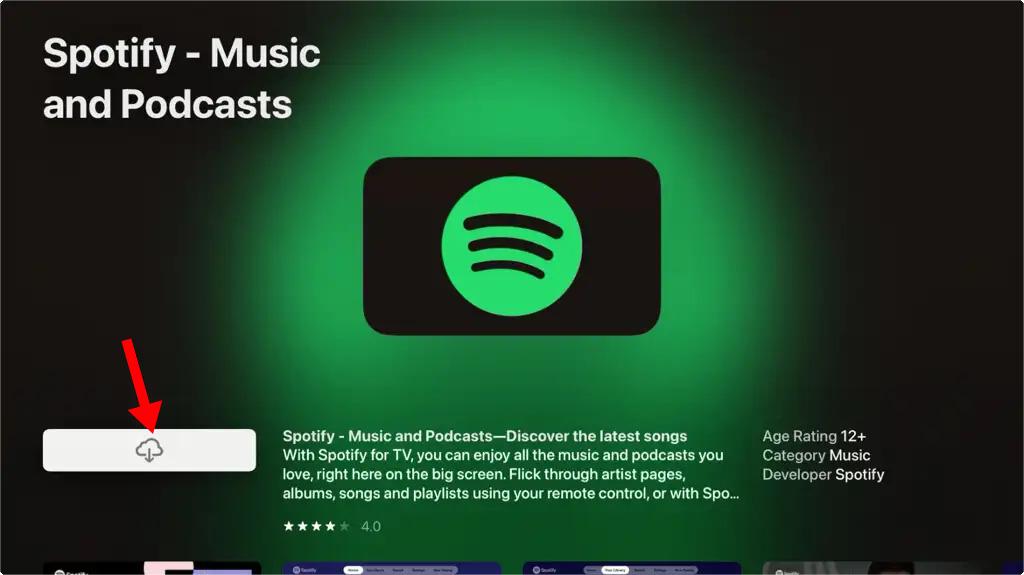
步驟二 下載後,啟動 Spotify。它會要求您登入您的帳戶。選擇登入。螢幕上會顯示一個代碼,您可以使用該代碼來配對您的設備 Spotify 帳戶。
步驟二 在任何有網路瀏覽器的裝置上,無論是您的手機還是計算機,請造訪 spotify.com/pair 並登入您的 Spotify 帳戶。
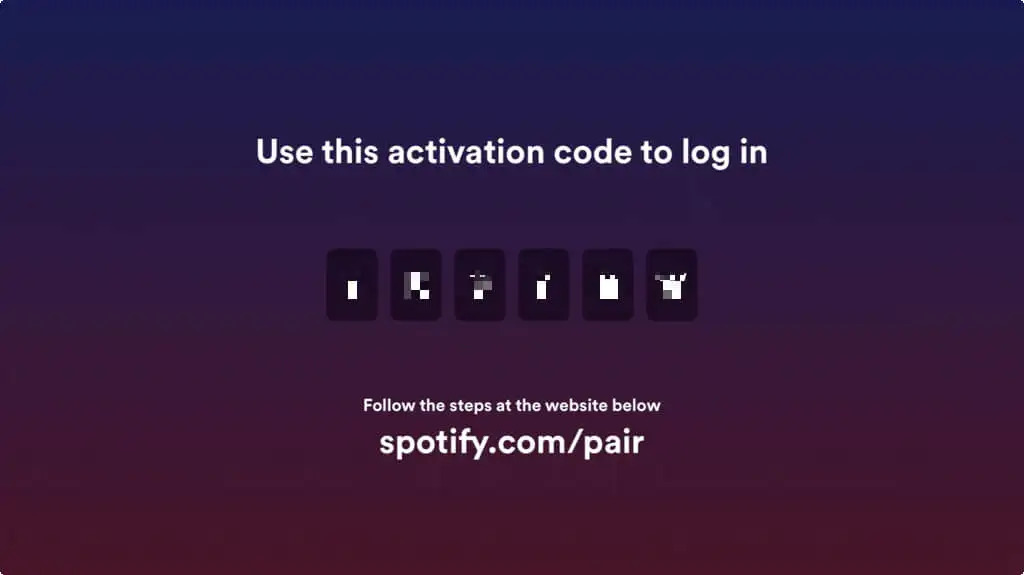
步驟二 在任何有網路瀏覽器的裝置上,無論是您的手機還是計算機,請造訪 spotify.com/pair 並登入您的 Spotify 帳戶。登入後,將 Apple TV 中的代碼輸入到框中,然後按一下「下一步」。
步驟二 確認以下畫面上的詳細信息,包括您正在配對的裝置和您的使用者名稱。選擇立即配對。
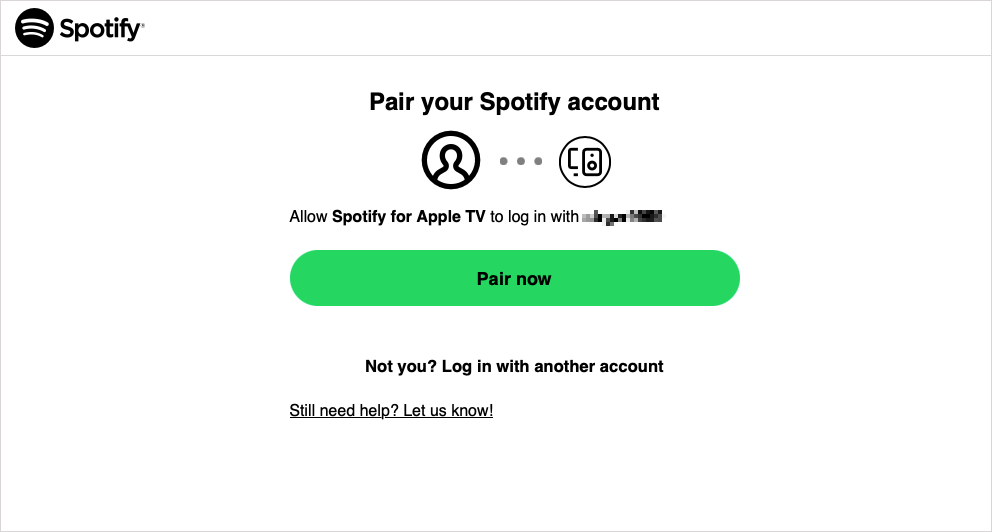
步驟二 該網站將處理您的請求。完成後,它會顯示“您的裝置已成功配對”。
步驟二 然後,您會在 Apple TV 上看到一條提示,允許該應用程式追蹤您的活動。根據您的偏好選擇要求應用程式不追蹤或允許。
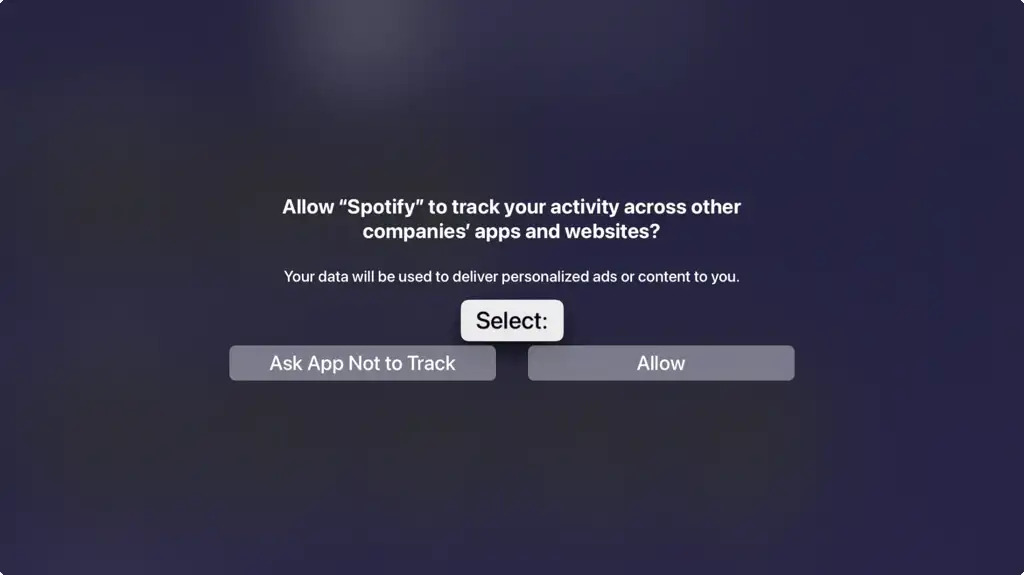
就是這樣!在 Apple TV 上,該應用程式應刷新以顯示您的 Spotify 帳戶。現在您可以玩了 Spotify 在 Apple TV 上,以及搜尋新音樂。
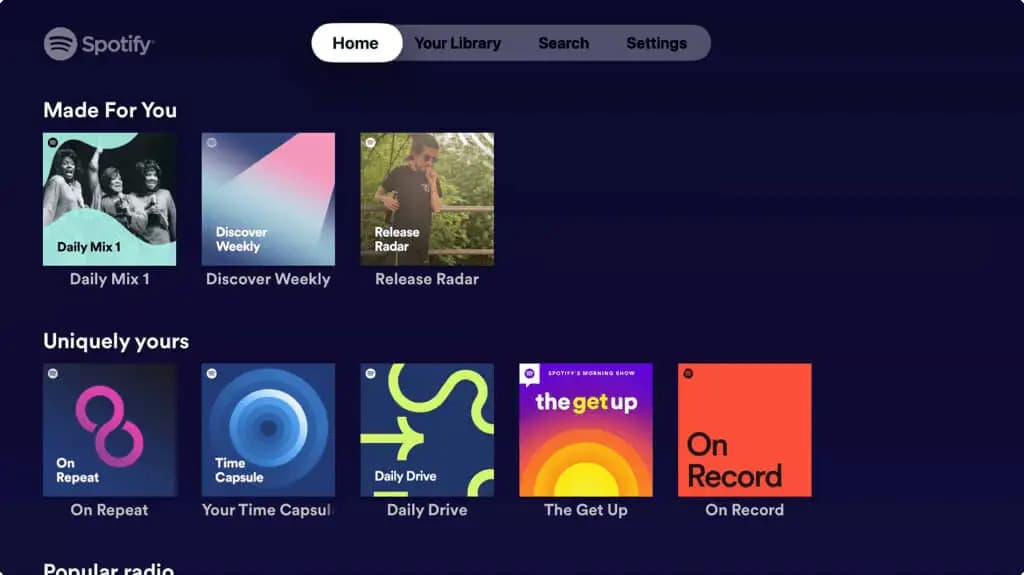
如何發揮 Spotify 如果您有較舊的 Apple TV,請在 Apple TV 上使用?前三代 Apple TV 無法下載 Spotify 應用程式.您仍然可以使用您的 Spotify 不過,您的 Apple TV 第一代、第二代或第三代帳戶。解決方案是使用 Airplay(如果您有 Apple 裝置)或 Spotify 連接(在 Android 裝置上)。
開始之前,請確保兩台裝置都連接到同一 Wi-Fi 網路。接下來我們將向您展示如何執行這兩種方法。
在 iPhone 和 iPad 上: 未結案工單 Spotify 在您的 iPhone/iPad 上玩一些東西。點擊底部「正在播放」欄中的裝置圖示。選擇 AirPlay 或藍牙。在清單中選擇您的 Apple TV,在其旁邊打勾。您將在底部的“正在播放”欄中看到“AirPlay”,並且裝置圖示將突出顯示。然後控制 iPhone 或 iPad 上的播放。
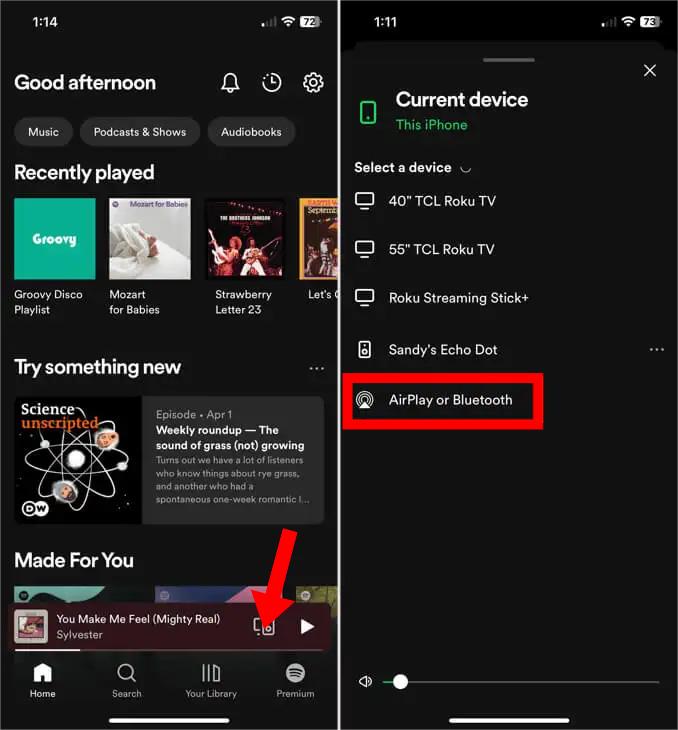
在Mac上: 打開 Spotify 應用程式在您的 Mac 上並開始播放歌曲或播放清單(如果您願意)。造訪 Mac 上的控制中心,然後選擇聲音旁邊的 AirPlay 圖示。然後,從清單中選擇您的 Apple TV。你應該聽到你的 Spotify 透過 Apple TV 揚聲器進行調諧並可控制 Mac 上的播放。
玩 Spotify 在使用 Android 裝置的 Apple TV 上,打開 Spotify 並播放任何歌曲。在底部的歌曲播放欄中,您將看到揚聲器圖標,您可以選擇將目前正在播放的音樂傳送到何處。點擊它並從出現的清單中選擇 Apple TV。
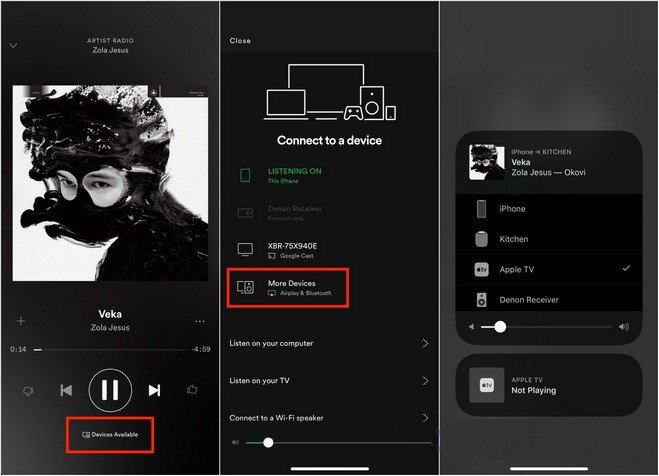
無論 Apple TV 型號如何,還有另一種可行的遊戲方式 Spotify 在 Apple TV 上的方法是使用音樂轉換器將歌曲轉換為 Apple TV 可播放的輸出格式。一旦你轉換了你想要的歌曲 Spotify,將音樂檔案新增至 Apple TV 上使用家庭共享或 Apple Music 庫可存取的資料夾。如果您還計劃在更多裝置上播放音樂,此選項可能會很有用。
要從以下位置上傳音樂 Spotify 到您的 iTunes 或 Apple Music 庫,您需要 刪除 DRM 限制 並獲得 Spotify 歌曲相容格式,例如 MP3,WAV等 DumpMedia Spotify Music Converter 是為您提供可靠解決方案的絕佳選擇。無論你有 Spotify 溢價與否, DumpMedia Spotify Music Converter 可以幫你 將音樂從 Spotify 至 MP3、WAV、AAC、M4A、AIFF 和 FLAC,只需一鍵點擊即可。
🏆更多令人驚奇的功能 DumpMedia Spotify Music Converter:
在將音樂上傳到 Apple TV 之前,請按照以下步驟下載 MP3 歌曲來自 Spotify 運用 DumpMedia Spotify Music Converter.
步驟二 下載並安裝 DumpMedia Spotify Music Converter 到您的 Mac/PC。啟動它,您將看到該介面。使用你的 Spotify 用於登入的高級/免費帳戶。
步驟二 直接搜尋您想要在 Apple TV 上播放的歌曲、播放清單或專輯。然後將它們拖放到“+”按鈕上,並將它們添加到轉換清單中。

步驟二 確保您在螢幕上看到的格式中選擇了您想要的任何格式。在這種情況下,我們應該將歌曲轉換為您的電視支援串流的格式。您可以將歌曲轉換為 MP3 格式。您可以透過前往螢幕右上角的「將所有任務轉換為」按鈕來執行此操作。

步驟二 最後一步是點擊「轉換」按鈕開始轉換過程。

現在我們已經有了 DRM-free Spotify 使用此轉換和下載的歌曲 DumpMedia Spotify 音樂轉換器,現在關注的是將這些內容傳輸到您的 Apple TV 進行串流媒體。您可以透過閱讀本文的下一部分來完成此操作。
步驟二 要成功完成此操作,您需要確保所有這些歌曲都是從您的網站下載並轉換的。 Spotify 應用程式將同步匯入到您的 iTunes 應用程式。
步驟二 確保您的電腦和 Apple TV 使用相同家庭網路。
步驟二 啟動 iTunes。透過前往檔案 > 家庭共享來啟用家庭共享,然後選擇開啟家庭共享。使用您的 Apple ID 和密碼。
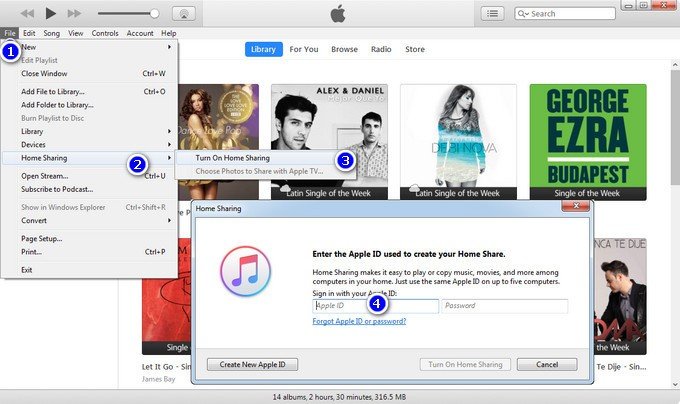
步驟二 在 Apple TV 上,導覽至“設定”>“帳戶”>“家庭共享”,開啟“家庭共享”。輸入您的憑證。
步驟二 確保所有裝置使用相同的 Apple ID。在 Apple TV 上,選擇“電腦”,選擇一個音樂庫,然後探索和播放您的音樂。
不,任何免費版和高級版都可以獲得 Spotify Apple TV 4K 和 Apple TV HD 上的應用程式。然而,想要在 Apple TV 上收聽免費音樂的用戶必須忍受廣告和一些限制。此外,還必須在音訊品質方面做出進一步的妥協。
如果 Spotify 無法在 Apple TV 上運作?要解決該問題,請嘗試以下解決方案:
以你的 Spotify 在電視上聆聽和觀看體驗是與他人更多地享受音樂的好方法。演奏 Spotify 在 Apple TV 上很簡單。一般可以選擇以上三種方式之一來玩 Spotify 根據您的需求在 Apple TV 上觀看。第一種方法是最方便的串流方式 Spotify Apple TV 上的音樂,但僅適用於 Apple TV 4K 和 HD。同樣,即使第二種方法可以使用 AirPlay 和 Spotify 連結到投射 Spotify,確保 Wi-Fi 可以處理 Spotify 連接相容設備。
無論 Apple TV 型號如何,第三種方法都是最實用的。透過下載無 DRM 的音樂 DumpMedia Spotify Music Converter,您可以獲得與原始音訊檔案相同的音樂並可以傳輸 Spotify 歌曲傳輸到任何裝置並隨時隨地播放。只需點擊下載連結即可立即嘗試!
